《陌陌》怎么注销账号
用过陌陌的用户肯定会发现这款软件非常的简易上手,这么普及也不是没有原因的。但是美中不足的是,还有不少小问题,就例如《陌陌》注销账号方法这个问题,不过也不用担心,爬爬资源小编已经为大家整理了解决方法。

打开《陌陌》APP→点击右下角的更多选项→点击右上角的六边形齿轮图标→点击账号与安全选项→点击账号注销选项→点击申请注销按钮→点击下一步按钮→输入登录验证码和登录密码→点击完成注销按钮即可将账号注销。
《陌陌》注销账号方法
1、打开《陌陌》APP后,点击右下角的更多选项。
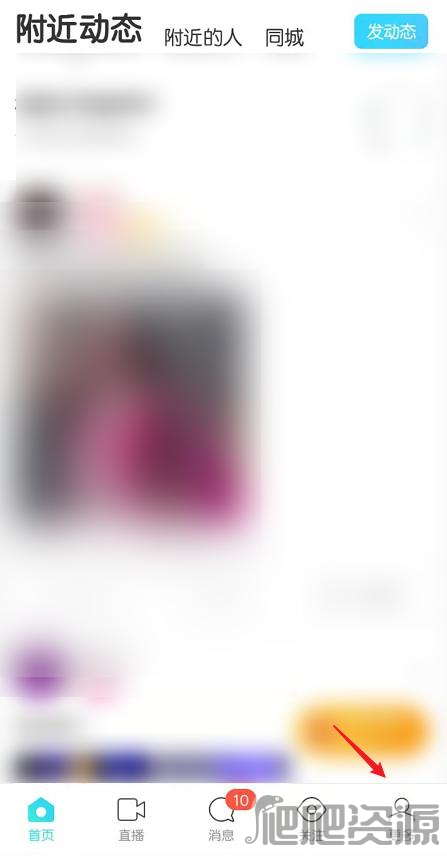
2、在更多界面中点击右上角的六边形齿轮图标。
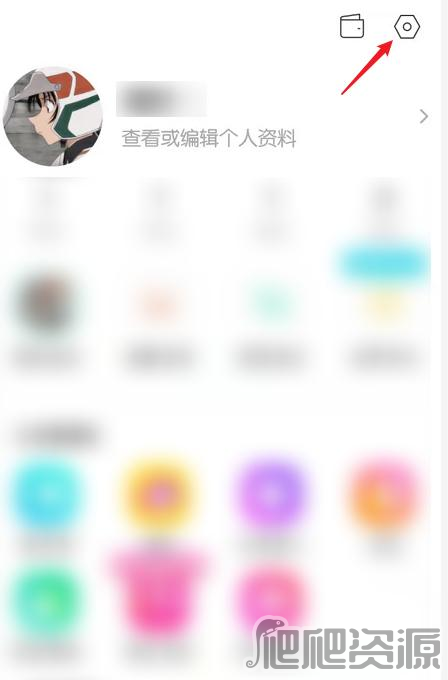
3、在设置界面中点击账号与安全选项。
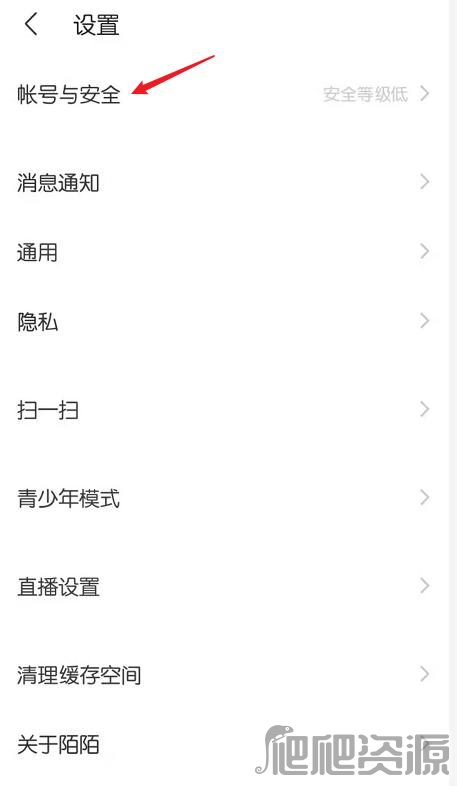
4、在账号与安全界面中点击注销账号选项。
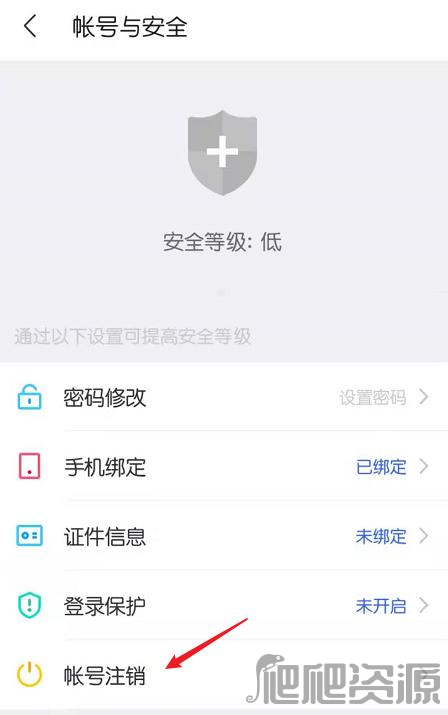
5、在账号注销介绍界面中点击申请注销选项。
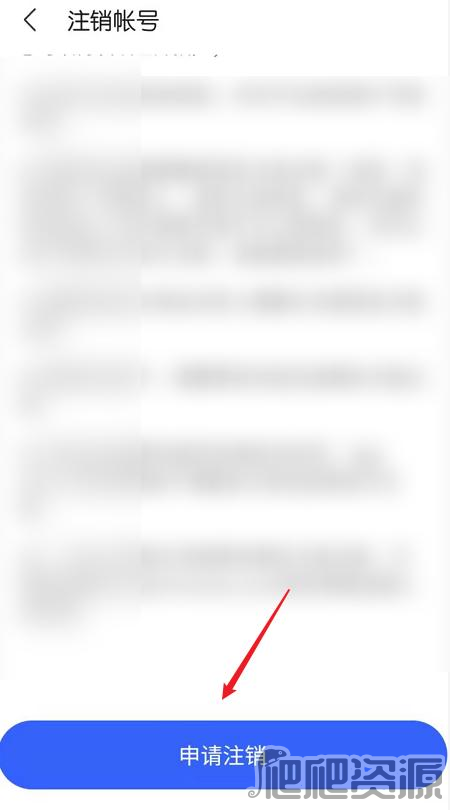
6、在账号注销提示界面中点击下一步按钮。
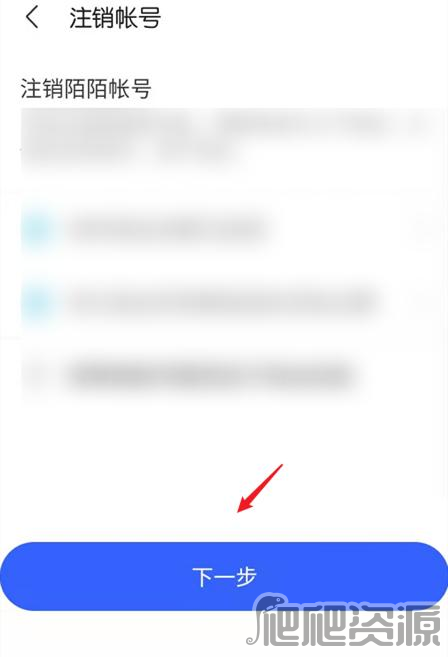
7、在账号注销界面中输入登录验证码和登录密码,然后点击完成注销按钮即可将账号注销。
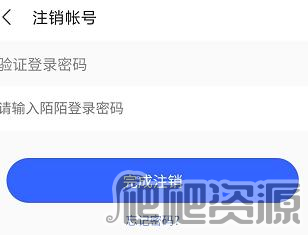
这篇文章是不是把用户们遇到的《陌陌》注销账号方法问题都给解决了呢,希望用户们看了这篇文章后可以解决你们的问题,当然如有不懂的可及时留言,爬爬资源小编会第一时间解答用户的问题。
-
上一个: 《小猿搜题》怎么取消自动续费
-
下一个: 《掌上穿越火线》怎么绑定大小号
最近更新
相关下载




























